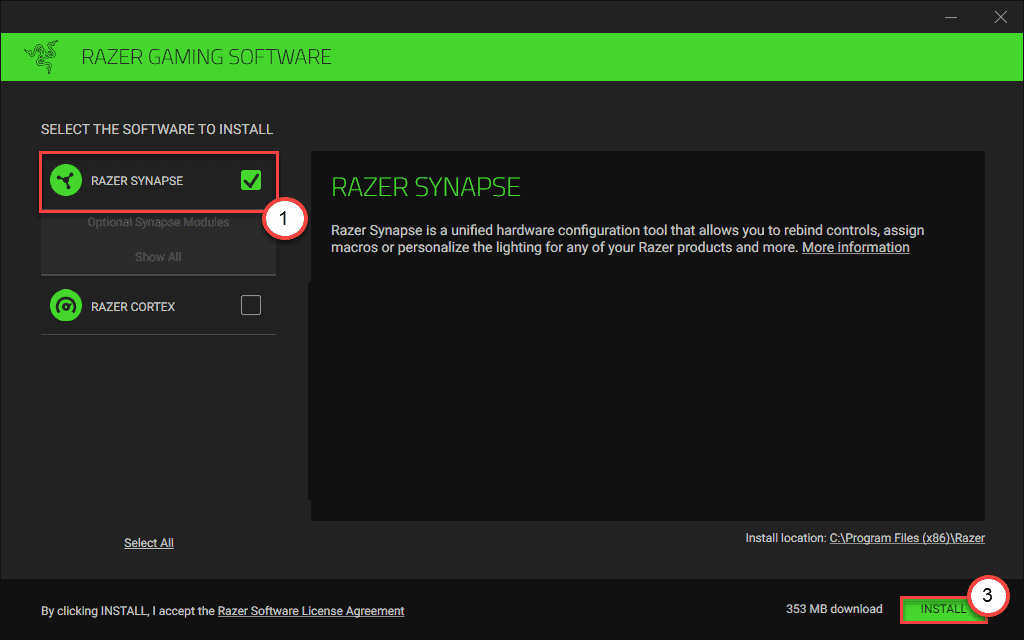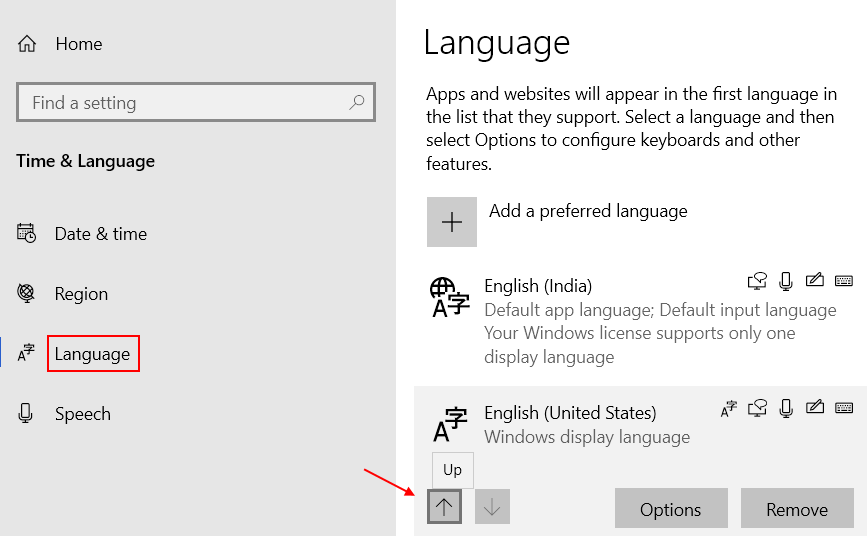Schimbați comenzile rapide de la tastatură actuale conform cerințelor dvs
- Le puteți numi comenzi rapide de la tastatură, taste rapide, comenzi rapide de computer, taste de comandă rapidă sau pur și simplu comenzi rapide, acestea vă pot ajuta să finalizați rapid lucrurile în browser.
- Opera este un browser extrem de personalizabil și, prin urmare, puteți adăuga, elimina, modifica sau personaliza cu ușurință combinațiile de taste de comenzi rapide.
- De asemenea, puteți mări și micșora în browserul Opera folosind comenzile rapide de la tastatură desemnate sau puteți crea propriile dvs.

- Migrare ușoară: utilizați asistentul Opera pentru a transfera datele de ieșire, cum ar fi marcaje, parole etc.
- Optimizați utilizarea resurselor: memoria RAM este utilizată mai eficient decât în alte browsere
- Confidențialitate îmbunătățită: VPN gratuit și nelimitat integrat
- Fără reclame: Ad Blocker încorporat accelerează încărcarea paginilor și protejează împotriva extragerii de date
- Utilizabil pentru jocuri: Opera GX este primul și cel mai bun browser pentru jocuri
- Descărcați Opera
Încercați să măriți și să micșorați în browserul Opera, dar nu sunteți sigur ce comandă rapidă de la tastatură să utilizați? Ei bine, suntem aici pentru a vă ajuta.
Comenzile rapide de la tastatură sunt o modalitate excelentă de a lucra mai rapid pe computer, precum și pe browsere. Cu toate acestea, ar trebui fie să știți pe care să le utilizați, fie să creați noi comenzi rapide.
Dar dacă sunteți în căutarea cele mai bune comenzi rapide pentru a îmbunătăți productivitatea pe computerul tău cu Windows 11, consultați ghidul nostru cuprinzător pentru combinații.
Așadar, astăzi, în această postare, vă vom ghida despre cum să măriți și să micșorați în browserul Opera folosind comenzile rapide de la tastatură.
Cum creez o comandă rapidă în Opera?
În browserul Opera, aveți libertatea de a crea o nouă comandă rapidă, de a o șterge pe cea actuală și de a o înlocui cu una nouă și chiar de a modifica comenzile rapide de la tastatură conform cerințelor dvs.
Cum schimb tastele de comenzi rapide în Opera?
Pentru a modifica sau a crea comenzi rapide noi, puteți urma procesul de mai jos:
- Lansa Operăși faceți clic pe Setări pictograma din bara laterală.

- Pe Operă pagina de setări, faceți clic pe Browser pe stanga.

- Acum, în dreapta, du-te la Comenzi rapide, și faceți clic pe Configurați comenzile rapide.

- Aici, găsiți comanda rapidă pe care doriți să o modificați și faceți clic pe Introduceți o comandă rapidă.
- Acum puteți crea o nouă combinație de taste de comandă rapidă.

Acest lucru vă ajută să setați cu succes alegerea comenzilor rapide de la tastatură.
Care este comanda rapidă de la tastatură pentru a mări și micșora în Opera?
1. Cum măresc pe Opera Browser?
| 1. | Ctrl+[tasta plus] |
| 2. | Ctrl+NumLa care se adauga |
| 3. | Shift+= |
| 4. | Ctrl+= |
| 5. | Ctrl+Shift+= |
Puteți utiliza oricare dintre combinațiile de taste de comandă rapidă de mai sus pentru a mări browserul Opera.
2. Cum micșorez în Opera Browser?
| 1. | Ctrl+[tasta minus] |
| 2. | Ctrl+Numminus |
În timp ce puteți micșora în browserul Opera folosind combinațiile de taste de mai sus, puteți utiliza Ctrl+0 comandă rapidă pentru a reseta zoom-ul la 100%.
- Cum se remediază browserul Opera dacă nu se instalează sau se descarcă
- Cum să dezactivați comenzile rapide de la tastatură în Windows 10
- Cele mai bune 10 programe de scurtătură pentru Windows 10/11
- Cum să utilizați comenzile rapide de la tastatură în Windows 11
3. Cum să măriți și să micșorați în browserul Opera pe Mac?
| Acțiune | Comandă rapidă Mac |
| A mari | ⌘+Tasta Plus |
| A micsora | ⌘+tasta minus |
În timp ce puteți micșora pe Mac și puteți mări folosind tastele de comenzi rapide, puteți, de asemenea, să resetați zoom-ul la 100% folosind ⌘+0 combinaţie.
Ce alte comenzi rapide Opera există?
Deși puteți vizualiza unele dintre tastele de comandă rapidă de lângă elementele de meniu în timp ce faceți clic pe pictograma O din stânga sus, există o mulțime de comenzi rapide de la tastatură Opera.
De exemplu, Operă are taste de comandă rapidă pentru utilizare generală, computer local, căutare și editare, navigare și afișare, gestionare a ferestrelor și multe altele.
Dar, dacă vrei să știi despre cele mai bune comenzi rapide de la tastatură de utilizat în browserul Opera, puteți consulta postarea noastră detaliată pentru îndrumare.
Deci, dacă sunteți un utilizator Opera și vă dificultăți să măriți și să micșorați, puteți urma pașii de mai sus pentru a efectua acțiunea rapid.
Dar, dacă vrei îmbunătățiți-vă productivitatea pe Windows 11, puteți folosi cele mai bune comenzi rapide de la tastatură menționate în postarea noastră cuprinzătoare.
Pentru a afla mai multe despre comenzile rapide de la tastatură din browsere, lăsați un mesaj în caseta de comentarii de mai jos.
 Mai aveți probleme?Remediați-le cu acest instrument:
Mai aveți probleme?Remediați-le cu acest instrument:
- Descărcați acest instrument de reparare a computerului evaluat excelent pe TrustPilot.com (descărcarea începe pe această pagină).
- Clic Incepe scanarea pentru a găsi probleme Windows care ar putea cauza probleme PC-ului.
- Clic Repara tot pentru a remedia problemele legate de tehnologiile brevetate (Reducere exclusivă pentru cititorii noștri).
Restoro a fost descărcat de 0 cititorii luna aceasta.